8.Créez vos templates dans Cuevr
Créez vos templates dans Cuevr
Certaines rubriques contiennent les mêmes informations ou sont structurées de la même manière dans toutes (ou une majorité du moins) de vos propositions commerciales.
Par exemple :
- Présentation des tarifs
- La rubrique à propos
- La structure de votre rubrique contexte et enjeux
- La structure de votre résumé exécutif …
Pour ces parties, nous vous conseillons de créer des templates pour aller plus vite dans la construction de vos propositions en ayant des modèles prêts à être personnalisé.
Des templates existent déjà dans Cuevr pour vous aider.
Pour créer vos templates, vous pouvez dupliquer ces templates et les modifier ou créer votre template de zéro.
Pour accéder à l’espace des templates, cliquez sur l’icône Modèle dans la barre latérale de gauche.
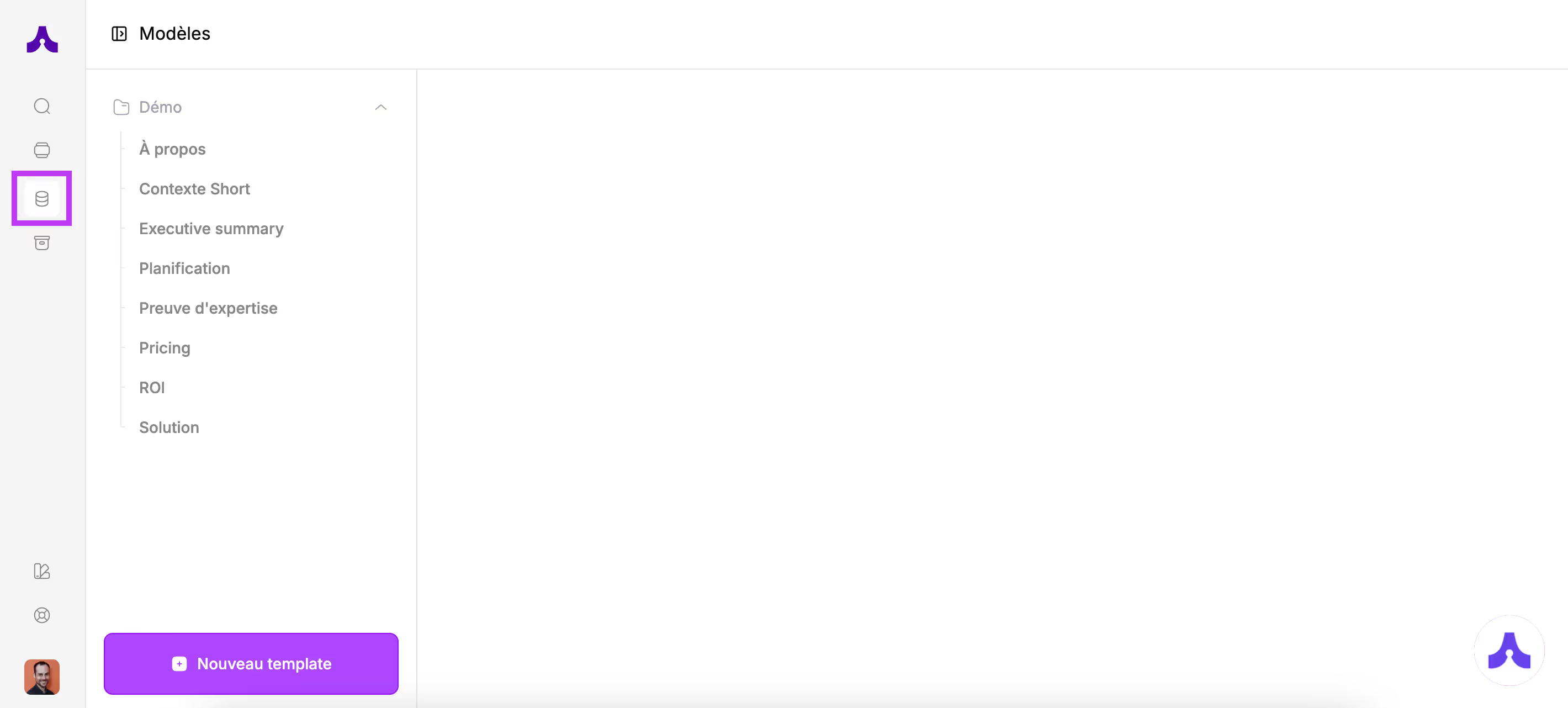
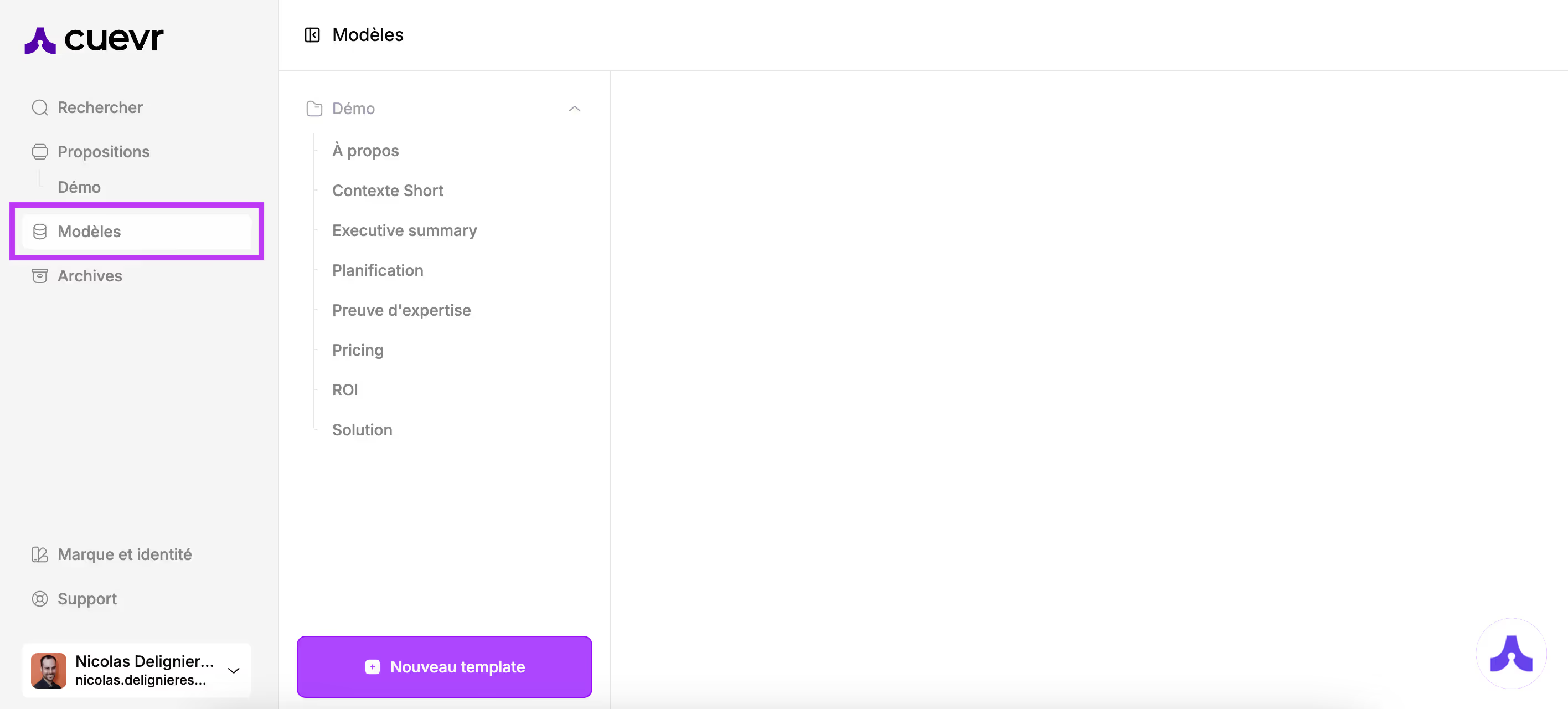
Dupliquer les templates existants et les modifier
Pour dupliquer un template, cliquez sur les 3 points situés à droite du titre du template et cliquez sur “Dupliquer le template”.
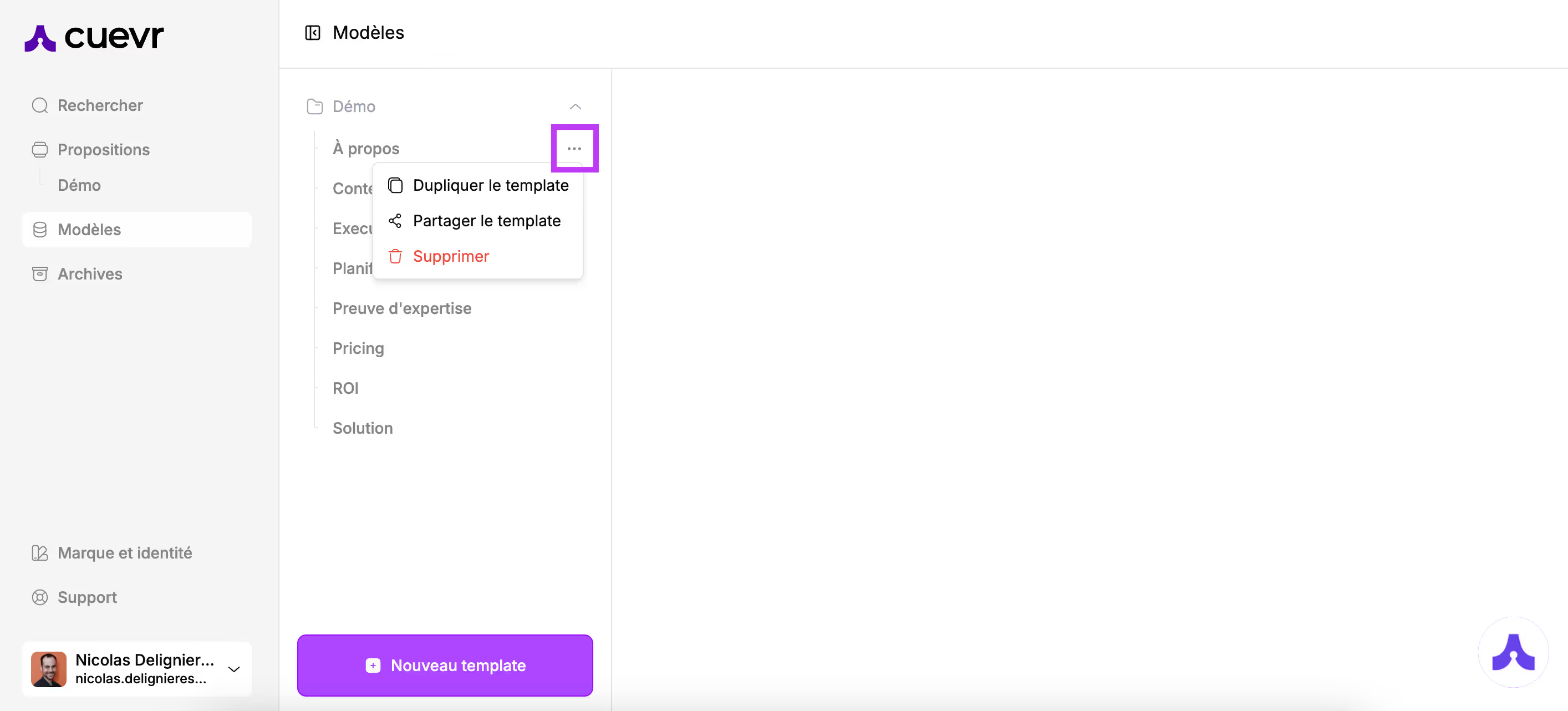
Choisissez le template de destination ou créer un nouveau dossier si besoin :
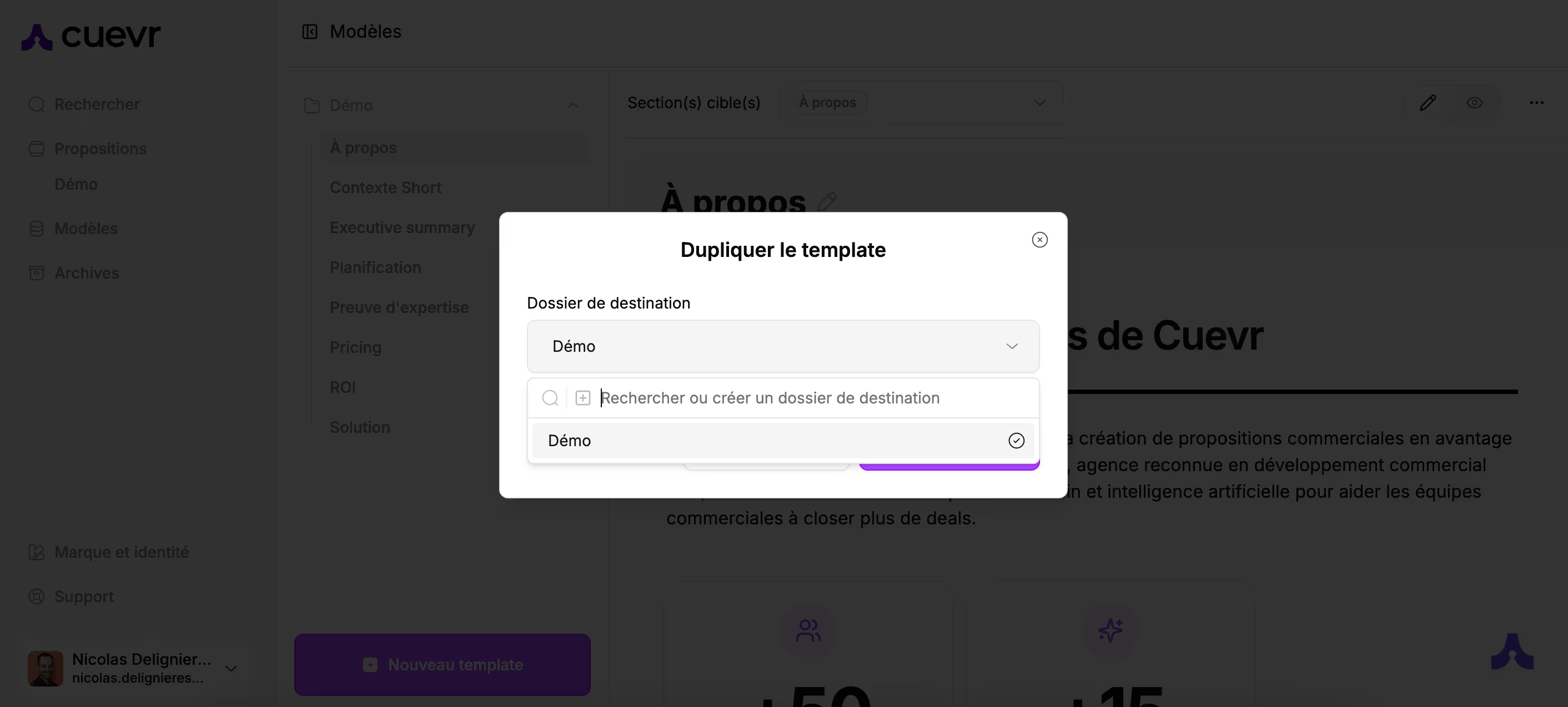
Choisissez ou les sections cibles.
💡Les sections cibles permettent de filtrer les modèles dans votre construction de proposition afin de les retrouver plus facilement. Ainsi, dans chaque rubrique vous ne retrouverez que les templates pertinents.
Ex : vous créez un template pour votre section “à propos”, en sélectionnant “à propos” dans les sections cibles, le template sera proposé uniquement dans cette rubrique.
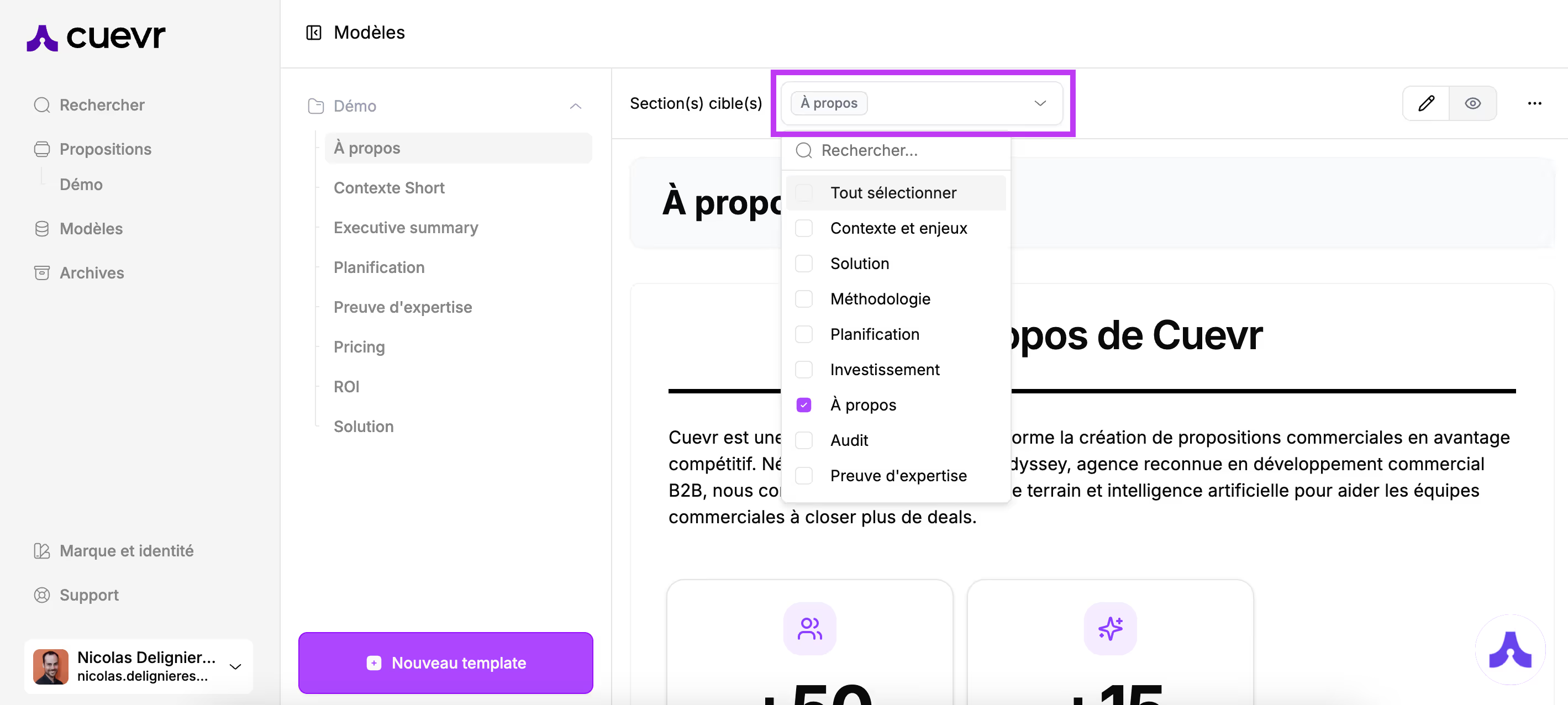
Comme lorsque vous étiez dans la construction de votre proposition commerciale, créez le contenu du modèle avec les textes et les blocs préconstruits.
Dans les templates Cuevr, nous vous guidons dans la manière d’utiliser et compléter les templates.
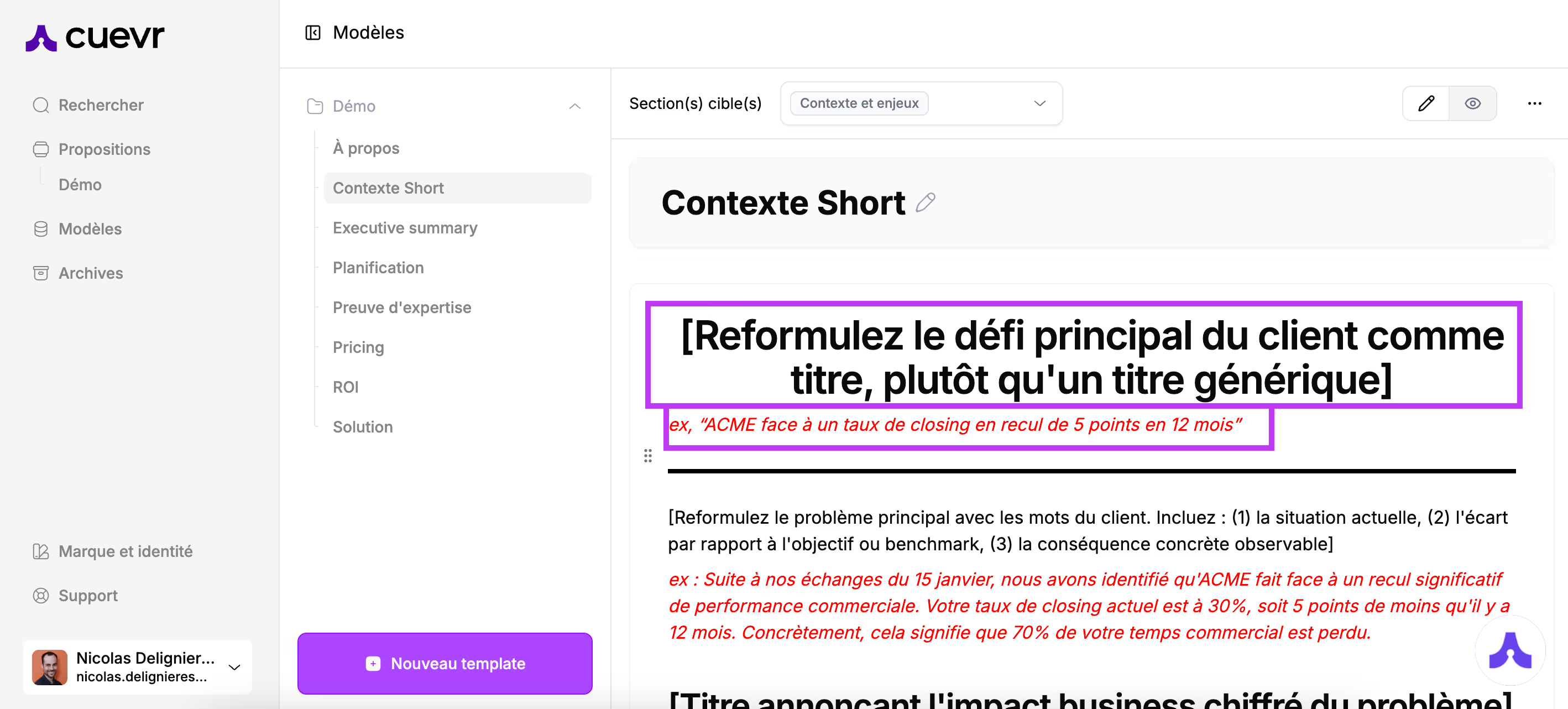
Vous pouvez visualiser votre modèle en cliquant sur l’icône “oeil”
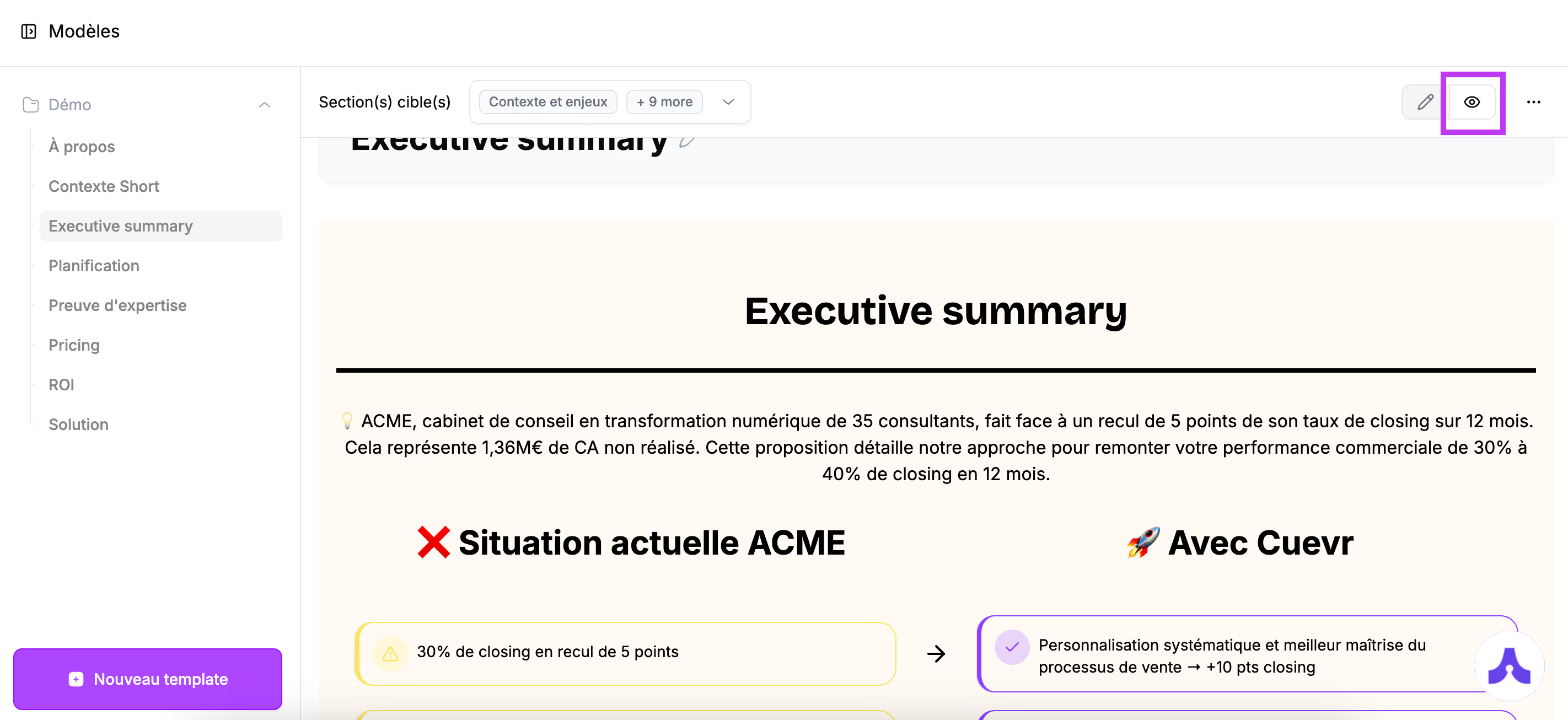
Et revenez à l’édition en cliquant sur l’icône crayon.
Créer un template de zéro
Pour créer un template, cliquez sur le bouton “+ Nouveau template” en bas de l’écran.
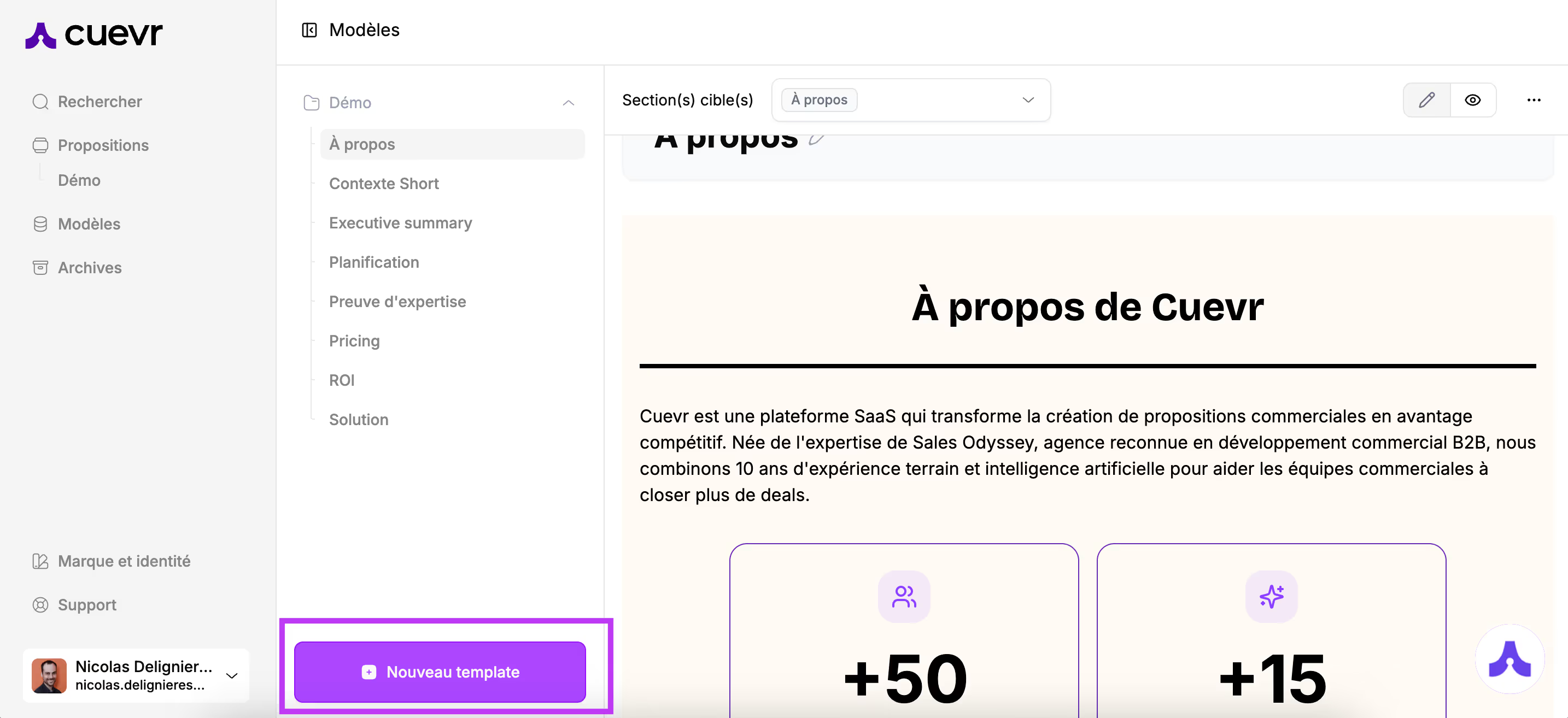
Nommer votre modèle et choisissez le dossier parent et la ou les sections cibles.
→ Le dossier parent permet de classer vos templates pour les retrouver plus facilement dans votre espace de modèles.
→ La section cible permet de choisir les rubriques de destination du modèle afin que dans votre construction de proposition commerciale, seuls les modèles pertinents s’affichent.
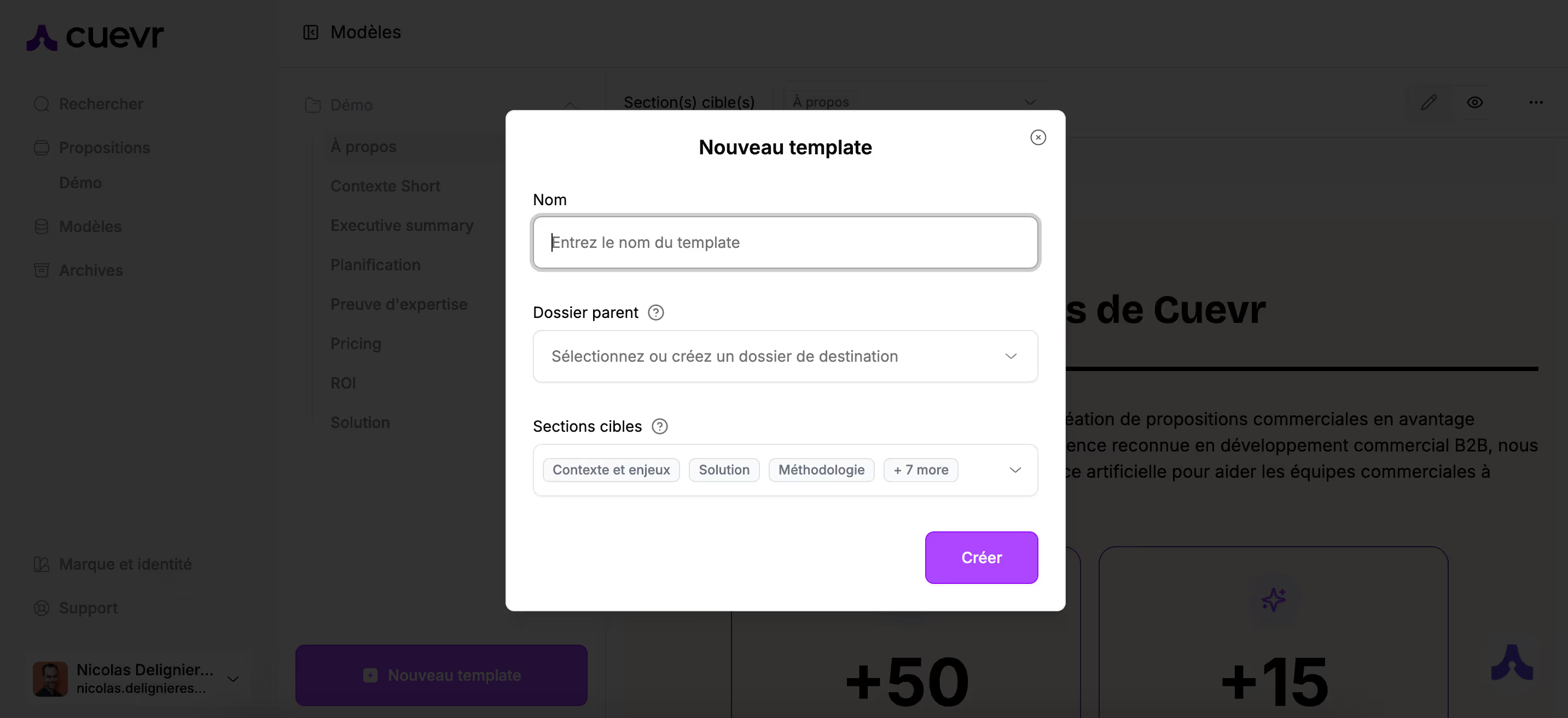
Vous pouvez utiliser les textes, les titres et les blocs préconstruits pour créer votre templates.
Cuevr enregistre automatiquement vos modifications.
Trier et gérer les templates
Vous pouvez changer l’ordre de vos templates en cliquant sur l’icône des 6 points
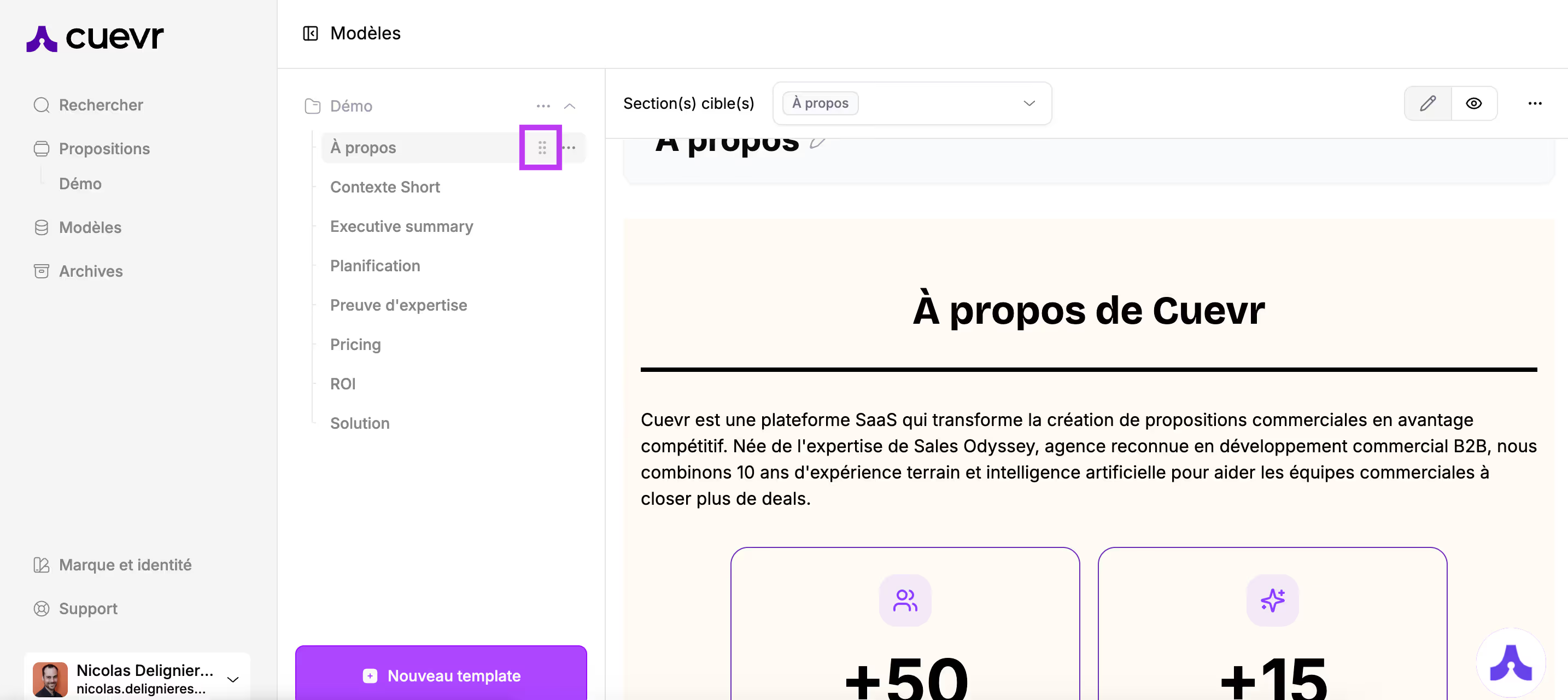
Vous avez également la possibilité de partager votre template avec les membres de votre équipe/
→ Soit en cliquant sur les 3 points à côté du nom du template dans la barre latérale gauche
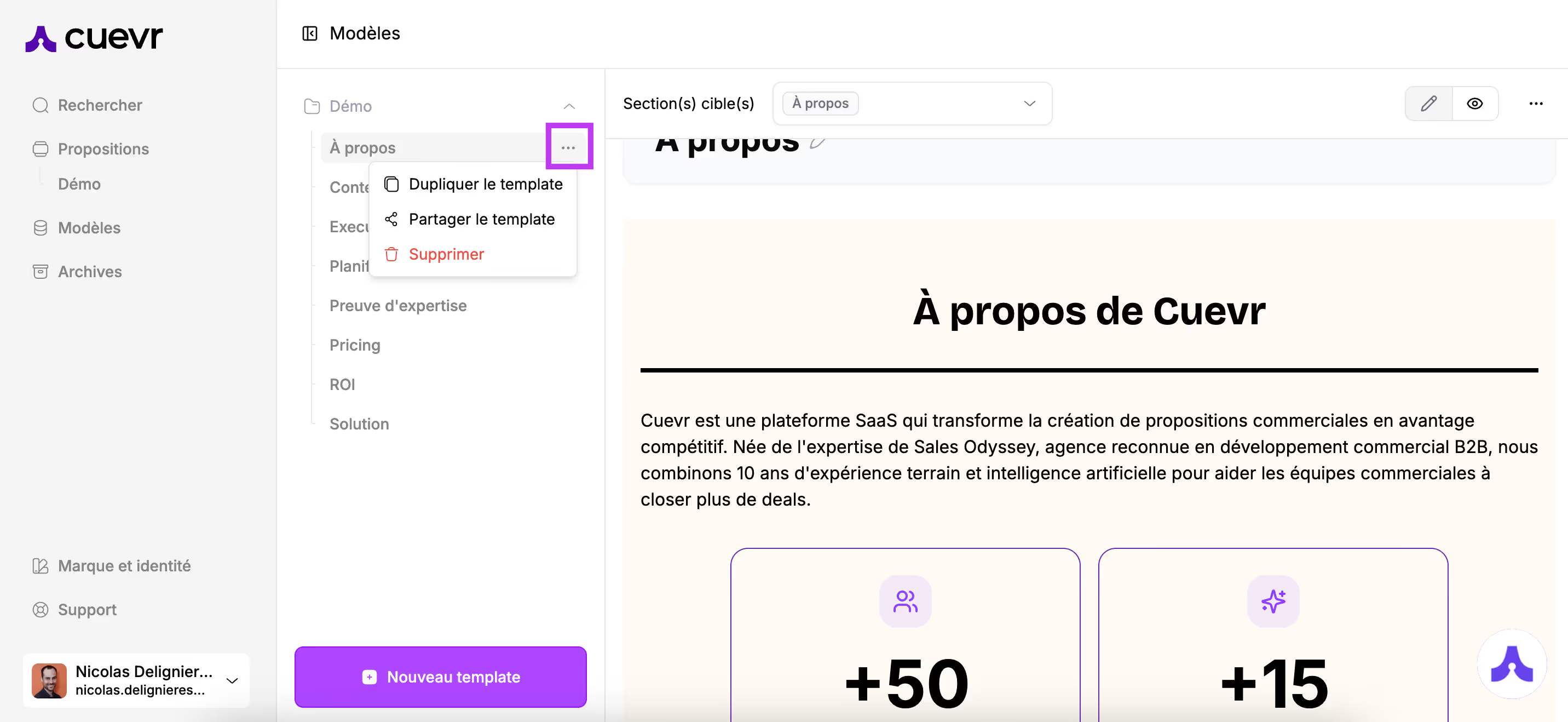
→ Soit dans le template en cliquant sur les 3 points situés en haut à droite du template
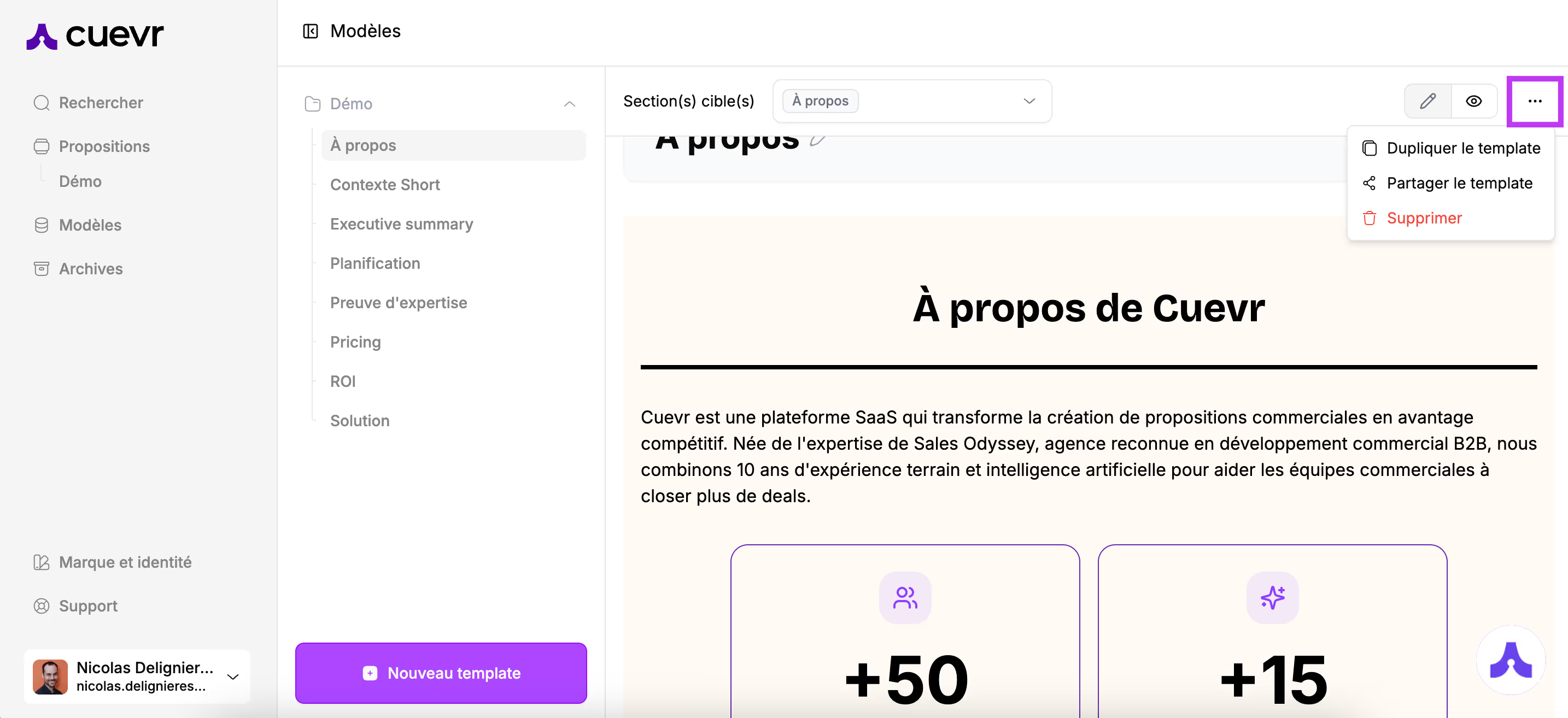
Vous pouvez également supprimer les templates inutiles en cliquant sur les 3 points.
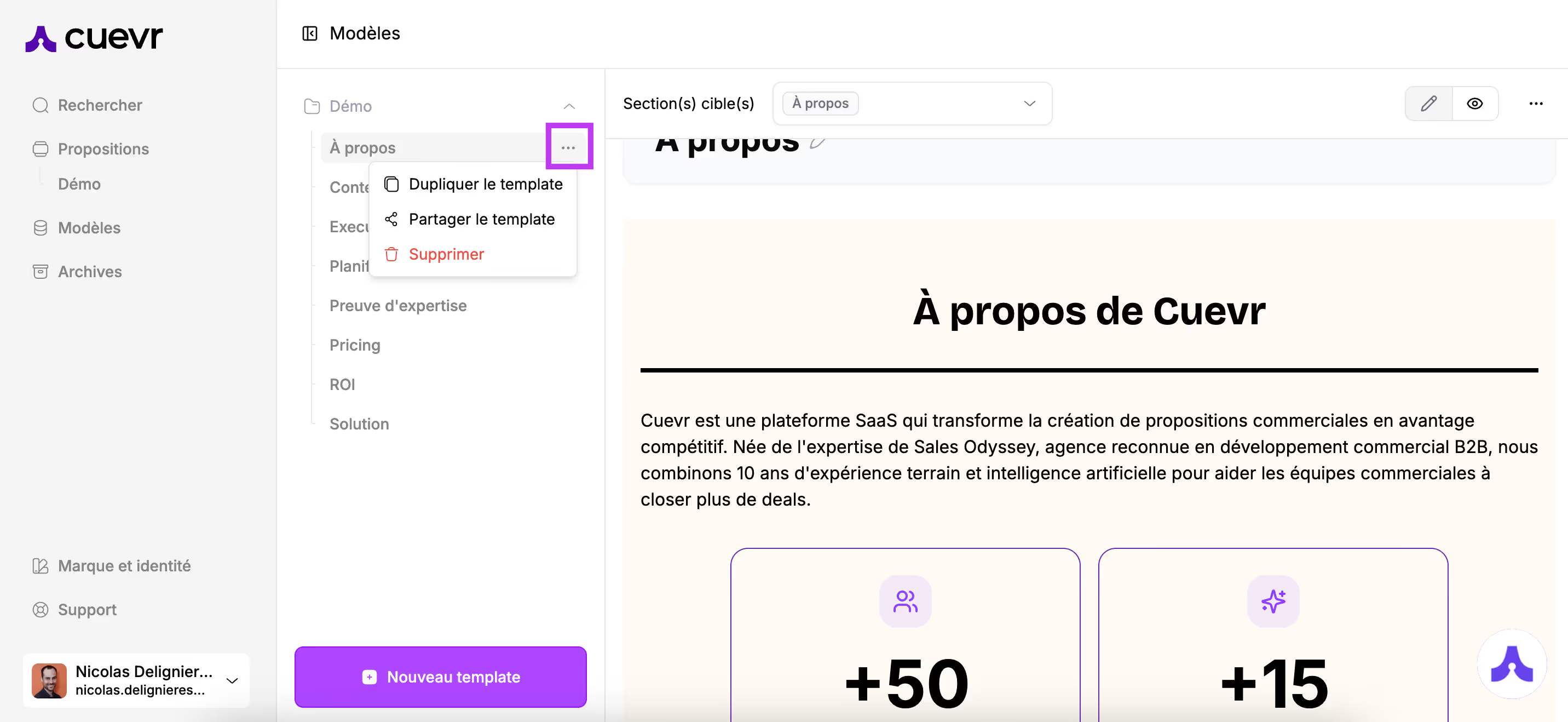
Transformez vos opportunités en signatures
Avec Cuevr, closez plus et plus vite
Cuevr vous aide à structurer vos idées et à valoriser chaque information pour convaincre plus facilement et closer plus rapidement.
Des propales précises, percutantes et alignées sur vos objectifs.
Builder intelligent, scoring IA, suivi détaillé et recommandations concrètes pour piloter chaque étape, de la qualification au closing.
Raccourcissez vos cycles de vente, Diminuez le ghosting, Améliorez votre taux de closing, Renforcez la qualité et l’impact de vos propales
.avif)
Une bonne propale, c'est un processus de vente bien mené et 20 points de closing en plus
.avif)
